Cerberus 
Chefredakteur

Dabei seit: 23.07.2002
Beiträge: 12.049
Herkunft: Lübeck
 |
|
 Windows 10: Unerwünschte Apps stoppen Windows 10: Unerwünschte Apps stoppen |
     |
Wenn man sich über etwas ärgert, sollte man das Thema offen ansprechen und das Problem möglichst schnell beseitigen. Dazu gehört unter Windows 10 beispielsweise das Installieren von Apps aus dem Windows Store ohne irgend eine Rückfrage. Das Ganze hat sich scheinbar mit dem Redstone 1 (1607) Anniversary Update eingenistet und nervt die Anwender seit dem mit unautorisierten Aktionen.
Besonders penetrant an diesem Dilemma ist der Umstand, das eine Entfernung der unerwünschten Apps ins Leere läuft, die kehren genauso wieder, wie sie schon beim ersten mal gekommen sind...
Was tun ?
Da hilft eigentlich nur eine einzige Maßnahme, nämlich das kategorische Abstellen dieses Ärgernisses über die Registry und das funktioniert folgendemaßen: Dazu rufen wir über Start/ausführen und der Eingabe von regedit.exe unseren Datenbank-Editor auf und navigieren anschließend zu folgendem Pfad:
HKEY_CURRENT_USER\Software\Microsoft\Windows\CurrentVersion\ContentDeliveryManager\
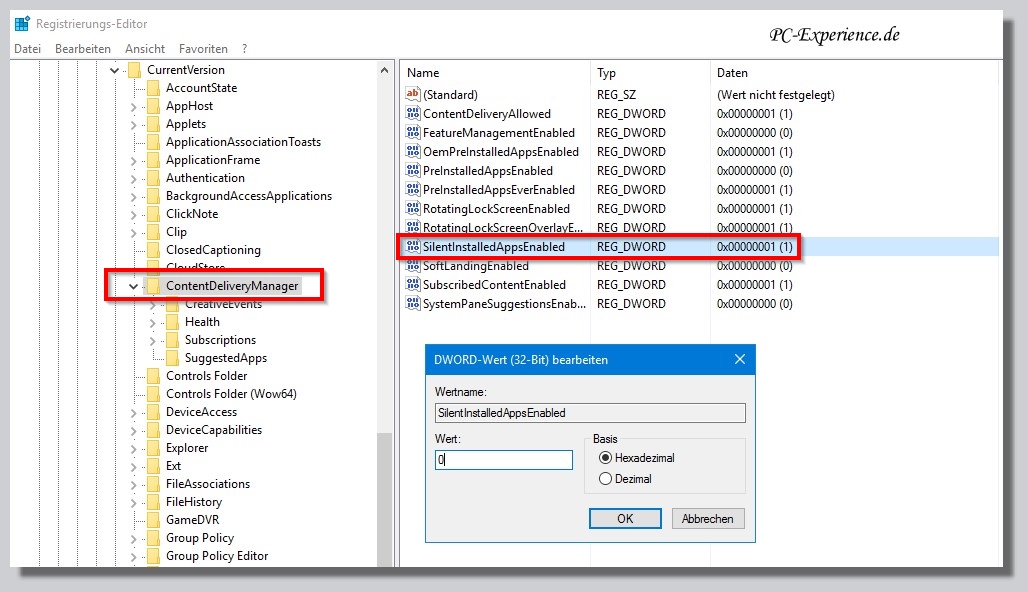
Hier angekommen markieren wir im linken Teilfenster ContentDeliveryManager und suchen im rechten Teilfenster den Schlüssel SilentInstalledAppsEnabled. Den rufen wir per Doppelklick auf und weisen ihm den Wert 0 zu, damit die Deaktivierung wirksam wird.
Nach einem Systemneustart sollte die Einstellung aktiv sein und die App Bevormundung aufhören. Darüber hinaus können wir jetzt sozusagen als Nachbehandlung die inzwischen aufgelaufenen unerwünschten Apps deinstallieren und diesmal auch nachhaltig.
Relevanz: Windows 10, alle Editionen, ab Version 1607
weiterführende Links:
Ratgeber, Artikel, Tipps, Tricks und Tutorials
Artikel, Tipps, Tricks und Workshops für Windows 7
Artikel, Tipps, Tricks und Workshops für Windows 8.1
Artikel, Tipps, Tricks und Workshops für Windows 10
Cerberus
|
|













